平时我们插入一个图片到PPT中的时候,有时候图片自己不是很满意,需要对图片进行一下裁剪,让图片满足我们的实际需要。那么在ppt中怎么对图片进行裁剪呢?当然使用PPT2013还可以将图片裁剪为各种形状哦!小编这里介绍下ppt2003中裁剪图片的方法,大家可以参考!
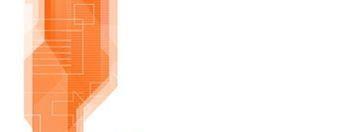
ppt中怎么裁剪图片
-
01
在ppt中裁剪图片,首先点击插入菜单插入一个图片到幻灯片中。
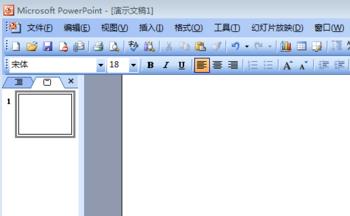
-
02
在电脑上找到需要插入的图片。

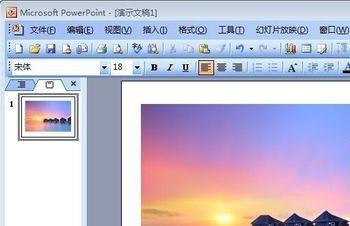
-
03
在图片上单击鼠标右键,显示图片工具栏!

-
04
图片工具栏上点击裁剪按钮。
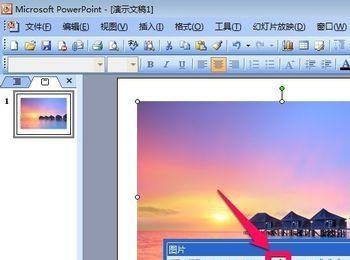
-
05
这时候用鼠标按住拖动图片边缘的那些标志,对图片进行裁剪。

-
06
裁剪图片后,在空白处点击一下鼠标就完成了。当然最新的PPT2013还有更多的裁剪功能,可以将图片裁剪为自己需要的形状大家可以试试!

